En este artículo encontrarás información sobre cómo grabar una videollamada o videoconferencia en Skype totalmente gratis para registrar en un fichero el vídeo y el audio de la conversación.
Varias décadas atrás en el tiempo, las videollamadas representaban algo que solo se veía en las películas.
Obras cinematográficas como Star Wars o Star Trek, entre otras, nos dieron una idea de lo fascinante que sería hablar con otra persona en vivo y en directo, a pesar de la distancia.
Lo que en su momento parecía imposible, es hoy en día una realidad.
La tecnología de las videoconferencias ha sido optimizada fuertemente durante los últimos años.
Y aunque aún se cortan las telecomunicaciones, sobre todo en dispositivos móviles, sigue siendo una funcionalidad excelente.
Estas permiten tener una idea más exacta de una conversación o reunión en línea.
Les otorga mayor personalidad e identidad a las personas involucradas.
Actualmente, en Skype, la sofisticación de las videollamadas es tan avanzada que ya pueden grabarse y archivarse en tu PC.
Aunque claro, también es posible realizarlo en tu smartphone, al igual que si precisas grabar una llamada con skype.
¿Cómo hacerlo?
Por lo que si te preguntas si se puede grabar videollamadas en Skype la respuesta es sí, dichas llamadas de vídeo realizadas a través de Skype pueden ser registradas a través de la misma funcionalidad nativa de este programa.
Lo que quiere decir que no tendrás que descargar ningún software adicional para poder grabarlas.
Esto representa una gran ventaja, en tanto el mismo software de Skype te garantiza realizar una copia de las videollamadas, evitando que tu PC tenga que realizar un esfuerzo extra.
Tal como lo tendría que realizar si haces uso de una aplicación para grabar la pantalla.
Para poder grabar una videollamada solo hace falta que des clic sobre el icono de “+”, que aparece en una esquina de la pantalla cuando la conversación online está activa.

Al hacerlo, aparecerá una pequeña pancarta o mensaje que le informa a tus contactos que estás grabando la videollamada.
Por lo que si no deseas que la persona esté informada y hacerlo sin que se de cuenta lo más recomendable es que conozcas este tipo de software para Windows / Mac y aplicaciones para Android, iPhone, iPad que te presentamos en siguientes apartados.
En el caso de las llamadas para teléfonos móviles, el proceso es bastante similar.
Solo que el usuario pulsa sobre el botón rojo del «record». Las videollamadas de PC en Skype, como las ejecutadas en teléfonos móviles, se archivan en un directorio determinado, muy fácil de localizar.
Programas para grabar una videoconferencia en Windows y Mac
En muchas ocasiones, para muchos resulta más fácil grabar la pantalla.
Se trata de una opción interesante, sobre todo porque evita que tus contactos se enteren de que los estés grabando.
No todos están dispuestos a que la videollamada sea grabada, por mucho que sea sana tu intención de grabarla.
He aquí un resumen de algunos softwares útiles para grabar videollamadas en Windows y Mac.
Si deseas hacer alguna observación, has probado alguna de estas aplicaciones o deseas comentar qué te ha parecido este artículo dispones de la zona de comentarios justo en la parte inferior de la página. ¡Gracias por tu colaboración! 🙂
Para Windows 10, 8, 7
- Movavi Screen Recorder: representa un programa bastante sencillo, que permite grabar la pantalla para obtener videos de alta calidad en imagen. Eso sí, te obliga a que la ventana de la videollamada sea grabada de tiempo completo. Lo que no te permitiría abrir videojuegos u otros software.
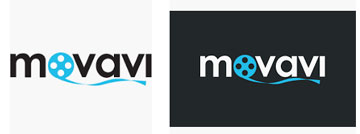
- Apowersoft: este grabador de pantalla tiene una funcionalidad idéntica al anterior. En este caso, puedes elegir entre grabar toda la pantalla, o bien, enfocarte solo en el recuadro de video y audio.
- Action!: otro recurso interesante que te permite grabar tus videollamadas con imágenes de alta calidad. El programa es bastante sofisticado, tanto así que permite realizar transmisiones en streaming. Y ya ese dato dice mucho sobre su rendimiento y su capacidad para grabar pantalla.
Para Mac
- TinyTake: gracias a este software podrás grabar videos cuya duración puede ser de hasta dos horas continuas. Es un software muy flexible, fácil de utilizar, que después te permite editar tus videollamadas para apuntar ideas claves y resaltarlas.
- OBS Studio: el software ha sido desarrollado para realizar transmisiones en streaming, aunque también puede ser usado para grabar tus llamadas. Cuenta con un ambiente de edición interesante, que te permite acomodar en pantalla lo que deseas grabar mientras tienes otras apps abiertas. De esa manera, puedes grabar en una esquina lo que ocurre en una videollamada, mientras en la otra tienes abierto un videojuego con el que te estás divirtiendo.
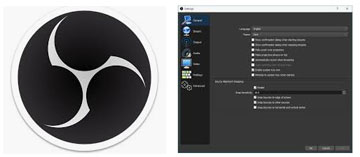
- Quicktime: esta es una aplicación nativa que se encuentra en todos los ordenadores Mac. Las grabaciones de pantalla, quedan archivadas en alta calidad, tanto en imagen y sonido. Se trata de un programa sencillo que te permite seleccionar si grabas de pantalla completa o por secciones.
APP para grabar una video conversación desde el móvil Android, iPhone e iPad
Teniendo en cuenta las dimensiones de la pantalla de un smartphone, la posibilidad de grabar llamadas mientras disfrutas videojuegos o abres aplicaciones es casi que nula.
Algo que sí puede lograrse con programas para PC como OBS Studio o Xsplit.
A continuación se conocerás algunas de las app para Android y iPhone / iPad para grabar videollamadas:
En Android
- AZ Screen Recorder: es considerada como una de las aplicaciones favoritas para grabar pantalla en dispositivos Android. Cuenta con más de 10 millones de descargas y una puntuación excelente, que es motivada por la belleza de calidad de imagen y sonido. Brilla además por su sencillez. Más información aquí
- Mobizen: igual que la anterior app, esta es una de las mejor valoradas en Google Play Store. Fue desarrollada para grabar la pantalla durante la experiencia de videojuegos, por lo que a la hora de grabar videollamadas, el resultado será más que perfecto, con excelente calidad de HD y audio. Puedes encontrarla aquí
- DU Recorder: es también considerada como una de las apps más respetadas en Google Play Store. Toda su optimización está enfocada en la grabación de pantallas con videojuegos activos, por lo que la calidad en frames por segundo garantiza una imagen excelente, al igual que un buen nivel de audio. Puedes descargarla gratis aquí

Estas aplicaciones también puede ser de ayuda si deseas grabar una llamada con tu móvil Xiaomi o Motorola Moto.
En iPhone / iPad
Aplicación nativa para iPhone e iPad:

Lo primero a destacar es que para los dispositivos Apple que trabajen con iOS 11 (o posterior), estos poseen una aplicación nativa de fácil desempeño con la cual grabar tu pantalla.
Para ello tienes que dirigirte a “Centro de control” y luego presionar sobre el botón oscuro de REC.
A partir de ese momento se inicia el proceso de grabación de pantalla, que llegará a su fin cuando presiones el botón rojo de REC.
La calidad de audio y video es bastante perfecta para garantizarte que tus videollamadas puedan ser archivadas de manera sensacional.
Otras aplicaciones de terceros:
- Quicktime: sin embargo, si tu dispositivo trabaja con un sistema operativo inferior al iOS 11, puedes recurrir a la misma app de QuickTime, que te garantiza una calidad de audio e imagen bastante similar a la aplicación nativa. Ya que precisamente QuickTime hace parte de Apple.
- Everycord: otra app fascinante para obtener una grabación excelente de tus videollamadas. La app esta optimizada para trabajar con los teléfonos más avanzados de iPhone, aunque también con los que operan con sistema operativo inferior al iOS 10. Cuenta con un menú para realizar ajustes y edición al video.
